win7信任中心怎么添加信任 win7信任中心添加信任软件设置方法
更新时间:2022-07-28 09:30:47作者:xinxin
我们在日常使用win7破解版电脑的过程中,由于微软系统自带的防火墙功能会对用户下载的文件进行检测,因此容易出现被拦截删除的情况,需要通过win7系统信任中心来进行添加信任软件,可是win7信任中心怎么添加信任呢?下面小编就来告诉大家win7信任中心添加信任软件设置方法。
推荐下载:win7 64位精简版
具体方法:
第一步、打开浏览器,点击右上方的设置图标,选择Internet选项,如下图所示:
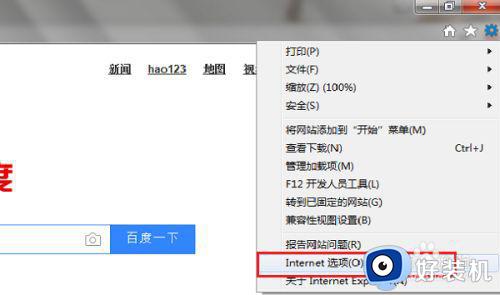
第二步、打开Internet选项之后,点击安全,如下图所示:
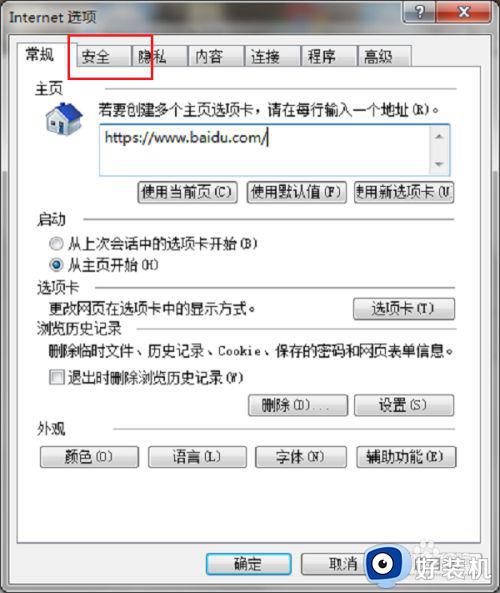
第三步、在安全界面中,首先点击受信任的站点,然后点击站点,如下图所示:
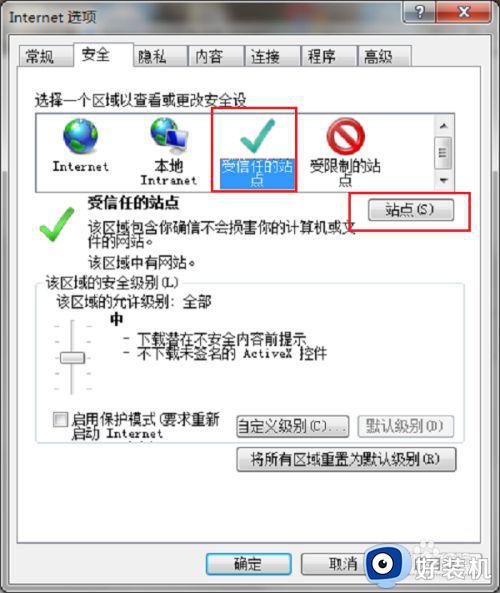
第四步、打开受信任的站点之后,输入要添加的站点的地址,点击添加,如下图所示:
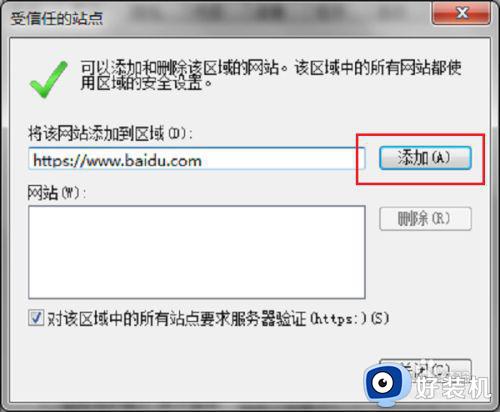
第五步、将受信任的站点添加进去之后,点击关闭,然后点击确定就完成了,如下图所示:
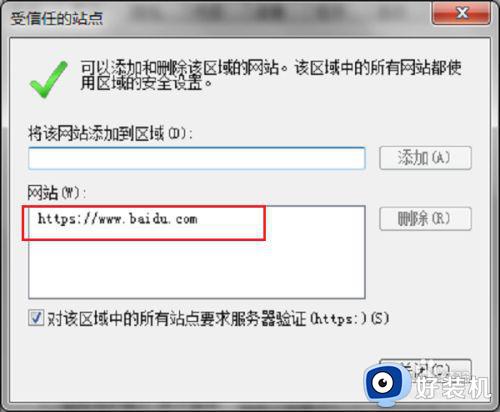
第六步、我们再去打开受信任的站点,就不会被拦截了,可以打开,如下图所示:
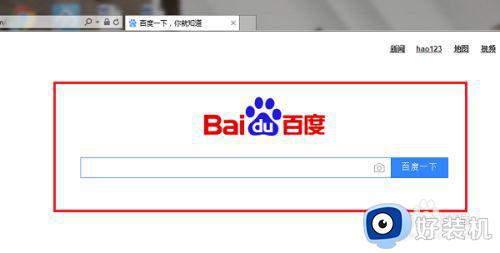
上述就是关于win7信任中心添加信任软件设置方法了,还有不懂得用户就可以根据小编的方法来操作吧,希望能够帮助到大家。
win7信任中心怎么添加信任 win7信任中心添加信任软件设置方法相关教程
- win7信任中心在哪设置 win7电脑的信任中心怎么添加软件
- windows7安全中心怎么添加信任 windows7安全中心如何添加信任程序
- windows7防火墙怎么添加信任 win7如何在windows防火墙里添加信任
- win7系统怎么给软件加信任 win7电脑如何把软件添加信任
- win7受信任的站点无法添加解决方法
- win7电脑设置信任文件夹在哪里 win7怎么添加信任文件夹
- win7删除文件提示信任安装保护文件如何解决 win7删除文件提示信任安装保护文件的解决方法
- 怎么打开任务管理器win7 win7打开任务管理器的方法
- win7电脑此工作站与主域间的信任关系失败如何修复
- win7隐藏任务栏任务设置方法 win7如何设置隐藏任务栏
- win7访问win10共享文件没有权限怎么回事 win7访问不了win10的共享文件夹无权限如何处理
- win7发现不了局域网内打印机怎么办 win7搜索不到局域网打印机如何解决
- win7访问win10打印机出现禁用当前帐号如何处理
- win7发送到桌面不见了怎么回事 win7右键没有发送到桌面快捷方式如何解决
- win7电脑怎么用安全模式恢复出厂设置 win7安全模式下恢复出厂设置的方法
- win7电脑怎么用数据线连接手机网络 win7电脑数据线连接手机上网如何操作
win7教程推荐
- 1 win7每次重启都自动还原怎么办 win7电脑每次开机都自动还原解决方法
- 2 win7重置网络的步骤 win7怎么重置电脑网络
- 3 win7没有1920x1080分辨率怎么添加 win7屏幕分辨率没有1920x1080处理方法
- 4 win7无法验证此设备所需的驱动程序的数字签名处理方法
- 5 win7设置自动开机脚本教程 win7电脑怎么设置每天自动开机脚本
- 6 win7系统设置存储在哪里 win7系统怎么设置存储路径
- 7 win7系统迁移到固态硬盘后无法启动怎么解决
- 8 win7电脑共享打印机后不能打印怎么回事 win7打印机已共享但无法打印如何解决
- 9 win7系统摄像头无法捕捉画面怎么办 win7摄像头停止捕捉画面解决方法
- 10 win7电脑的打印机删除了还是在怎么回事 win7系统删除打印机后刷新又出现如何解决
